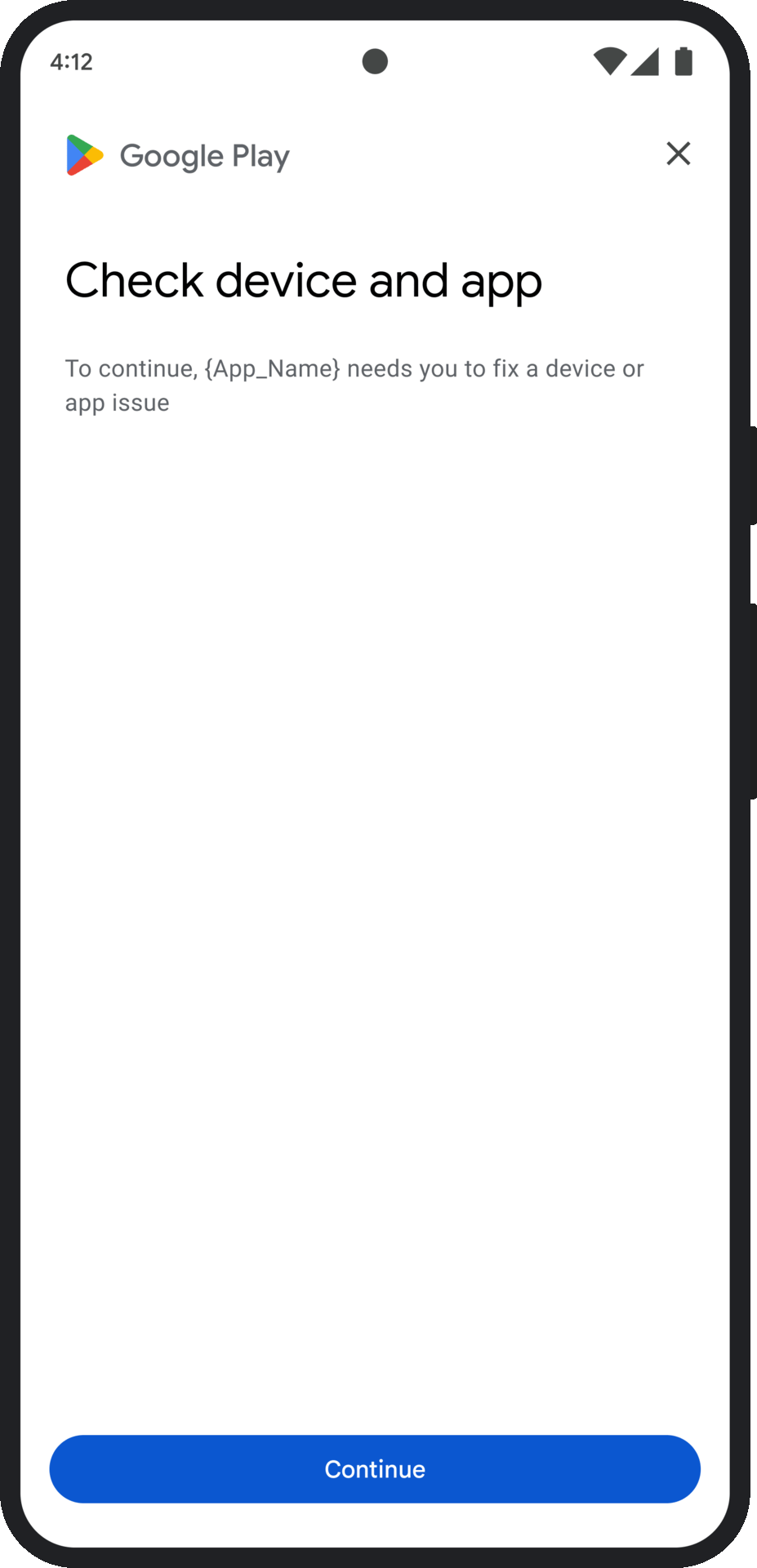בדף הזה מוסבר איך לטפל בבעיות שקשורות לתוצאות של בדיקת היושרה.
אחרי שמבקשים אסימון תקינות, אפשר להציג למשתמש תיבת דו-שיח של Google Play. תיבת הדו-שיח יכולה להופיע אם יש בעיה אחת או יותר בתוצאת הבדיקה של תקינות האפליקציה, או אם התרחשה חריגה במהלך בקשה ל-Integrity API. אחרי שסוגרים את תיבת הדו-שיח, אפשר לוודא שהבעיה נפתרה באמצעות בקשה נוספת של אסימון יושרה. אם אתם שולחים בקשות רגילות, אתם צריכים להפעיל מחדש את ספק האסימונים כדי לקבל פסיקה חדשה.
בקשה לתיבת דו-שיח של תקינות כדי לפתור בעיה בתוצאת הבדיקה
כשלקוח מבקש אסימון יושרה, אפשר להשתמש בשיטה שמוצעת ב-StandardIntegrityToken (Standard API) וב-IntegrityTokenResponse (Classic API): showDialog(Activity activity, int integrityDialogTypeCode).
בשלבים הבאים מוסבר איך להשתמש ב-Play Integrity API כדי להציג תיבת דו-שיח לתיקון באמצעות קוד תיבת הדו-שיח GET_LICENSED.
אחרי הקטע הזה מפורטים קודי דיאלוג אחרים שהאפליקציה יכולה לבקש.
מבקשים טוקן תקינות מהאפליקציה ושולחים את הטוקן לשרת. אפשר להשתמש בבקשה רגילה או בבקשה קלאסית.
Kotlin
// Request an integrity token val tokenResponse: StandardIntegrityToken = requestIntegrityToken() // Send token to app server and get response on what to do next val yourServerResponse: YourServerResponse = sendToServer(tokenResponse.token())
Java
// Request an integrity token StandardIntegrityToken tokenResponse = requestIntegrityToken(); // Send token to app server and get response on what to do next YourServerResponse yourServerResponse = sendToServer(tokenResponse.token());
Unity
// Request an integrity token StandardIntegrityToken tokenResponse = RequestIntegrityToken(); // Send token to app server and get response on what to do next YourServerResponse yourServerResponse = sendToServer(tokenResponse.Token);
Unreal Engine
// Request an integrity token StandardIntegrityToken* Response = RequestIntegrityToken(); // Send token to app server and get response on what to do next YourServerResponse YourServerResponse = SendToServer(Response->Token);
מותאמת
/// Request an integrity token StandardIntegrityToken* response = requestIntegrityToken(); /// Send token to app server and get response on what to do next YourServerResponse yourServerResponse = sendToServer(StandardIntegrityToken_getToken(response));
בשרת, מפענחים את אסימון השלמות ובודקים את השדה
appLicensingVerdict. הוא יכול להיראות בערך כך:// Licensing issue { ... "accountDetails": { "appLicensingVerdict": "UNLICENSED" } }
אם האסימון מכיל את הערך
appLicensingVerdict: "UNLICENSED", צריך להשיב ללקוח של האפליקציה ולבקש ממנו להציג את תיבת הדו-שיח של הרישוי:Kotlin
private fun getDialogTypeCode(integrityToken: String): Int{ // Get licensing verdict from decrypted and verified integritytoken val licensingVerdict: String = getLicensingVerdictFromDecryptedToken(integrityToken) return if (licensingVerdict == "UNLICENSED") { 1 // GET_LICENSED } else 0 }
Java
private int getDialogTypeCode(String integrityToken) { // Get licensing verdict from decrypted and verified integrityToken String licensingVerdict = getLicensingVerdictFromDecryptedToken(integrityToken); if (licensingVerdict.equals("UNLICENSED")) { return 1; // GET_LICENSED } return 0; }
Unity
private int GetDialogTypeCode(string IntegrityToken) { // Get licensing verdict from decrypted and verified integrityToken string licensingVerdict = GetLicensingVerdictFromDecryptedToken(IntegrityToken); if (licensingVerdict == "UNLICENSED") { return 1; // GET_LICENSED } return 0; }
Unreal Engine
private int GetDialogTypeCode(FString IntegrityToken) { // Get licensing verdict from decrypted and verified integrityToken FString LicensingVerdict = GetLicensingVerdictFromDecryptedToken(IntegrityToken); if (LicensingVerdict == "UNLICENSED") { return 1; // GET_LICENSED } return 0; }
מותאמת
private int getDialogTypeCode(string integrity_token) { /// Get licensing verdict from decrypted and verified integrityToken string licensing_verdict = getLicensingVerdictFromDecryptedToken(integrity_token); if (licensing_verdict == "UNLICENSED") { return 1; // GET_LICENSED } return 0; }
באפליקציה, מתקשרים אל
showDialogעם הקוד המבוקש שאוחזר מהשרת:Kotlin
// Show dialog as indicated by the server val showDialogType: Int? = yourServerResponse.integrityDialogTypeCode() if (showDialogType != null) { // Call showDialog with type code, the dialog will be shown on top of the // provided activity and complete when the dialog is closed. val integrityDialogResponseCode: Task<Int> = tokenResponse.showDialog(activity, showDialogType) // Handle response code, call the Integrity API again to confirm that // verdicts have been resolved. }
Java
// Show dialog as indicated by the server @Nullable Integer showDialogType = yourServerResponse.integrityDialogTypeCode(); if (showDialogType != null) { // Call showDialog with type code, the dialog will be shown on top of the // provided activity and complete when the dialog is closed. Task<Integer> integrityDialogResponseCode = tokenResponse.showDialog(activity, showDialogType); // Handle response code, call the Integrity API again to confirm that // verdicts have been resolved. }
Unity
IEnumerator ShowDialogCoroutine() { int showDialogType = yourServerResponse.IntegrityDialogTypeCode(); // Call showDialog with type code, the dialog will be shown on top of the // provided activity and complete when the dialog is closed. var showDialogTask = tokenResponse.ShowDialog(showDialogType); // Wait for PlayAsyncOperation to complete. yield return showDialogTask; // Handle response code, call the Integrity API again to confirm that // verdicts have been resolved. }
Unreal Engine
// .h void MyClass::OnShowDialogCompleted( EStandardIntegrityErrorCode Error, EIntegrityDialogResponseCode Response) { // Handle response code, call the Integrity API again to confirm that // verdicts have been resolved. } // .cpp void MyClass::RequestIntegrityToken() { UStandardIntegrityToken* Response = ... int TypeCode = YourServerResponse.integrityDialogTypeCode(); // Create a delegate to bind the callback function. FShowDialogStandardOperationCompletedDelegate Delegate; // Bind the completion handler (OnShowDialogCompleted) to the delegate. Delegate.BindDynamic(this, &MyClass::OnShowDialogCompleted); // Call ShowDialog with TypeCode which completes when the dialog is closed. Response->ShowDialog(TypeCode, Delegate); }
מותאמת
// Show dialog as indicated by the server int show_dialog_type = yourServerResponse.integrityDialogTypeCode(); if (show_dialog_type != 0) { /// Call showDialog with type code, the dialog will be shown on top of the /// provided activity and complete when the dialog is closed. StandardIntegrityErrorCode error_code = IntegrityTokenResponse_showDialog(response, activity, show_dialog_type); /// Proceed to polling iff error_code == STANDARD_INTEGRITY_NO_ERROR if (error_code != STANDARD_INTEGRITY_NO_ERROR) { /// Remember to call the *_destroy() functions. return; } /// Use polling to wait for the async operation to complete. /// Note, the polling shouldn't block the thread where the IntegrityManager /// is running. IntegrityDialogResponseCode* response_code; error_code = StandardIntegrityToken_getDialogResponseCode(response, response_code); if (error_code != STANDARD_INTEGRITY_NO_ERROR) { /// Remember to call the *_destroy() functions. return; } /// Handle response code, call the Integrity API again to confirm that /// verdicts have been resolved. }
תיבת הדו-שיח מוצגת מעל הפעילות שצוינה. כשהמשתמש סוגר את תיבת הדו-שיח, המשימה מסתיימת עם קוד תגובה.
(אופציונלי) מבקשים עוד אסימון כדי להציג עוד תיבות דו-שיח. אם אתם שולחים בקשות רגילות, אתם צריכים להפעיל מחדש את ספק הטוקנים כדי לקבל פסק דין חדש.
בקשה לתיבת דו-שיח שלמות כדי לתקן חריגה בצד הלקוח
אם בקשה ל-Integrity API נכשלת עם StandardIntegrityException (Standard API) או IntegrityServiceException (Classic API) והחריגה ניתנת לתיקון, אפשר להשתמש בתיבות הדו-שיח GET_INTEGRITY או GET_STRONG_INTEGRITY כדי לתקן את השגיאה.
בשלבים הבאים מוסבר איך להשתמש בתיבת הדו-שיח GET_INTEGRITY כדי לתקן שגיאה בצד הלקוח שאפשר לתקן, שדווחה על ידי Integrity API.
בודקים שאפשר לפתור את החריגה שמוחזרת מבקשה ל-Integrity API.
Kotlin
private fun isExceptionRemediable(exception: ExecutionException): Boolean { val cause = exception.cause if (cause is StandardIntegrityException && cause.isRemediable) { return true } return false }
Java
private boolean isExceptionRemediable(ExecutionException exception) { Throwable cause = exception.getCause(); if (cause instanceof StandardIntegrityException integrityException && integrityException.isRemediable()) { return true; } return false; }
אם אפשר לתקן את החריגה, מבקשים את תיבת הדו-שיח
GET_INTEGRITYבאמצעות החריגה שהוחזרה. תיבת הדו-שיח תוצג מעל הפעילות שצוינה, והמשימה שהוחזרה תושלם עם קוד תגובה אחרי שהמשתמש יסגור את תיבת הדו-שיח.Kotlin
private fun showDialog(exception: StandardIntegrityException) { // Create a dialog request val standardIntegrityDialogRequest = StandardIntegrityDialogRequest.builder() .setActivity(activity) .setType(IntegrityDialogTypeCode.GET_INTEGRITY) .setStandardIntegrityResponse(ExceptionDetails(exception)) .build() // Request dialog val responseCode: Task<Int> = standardIntegrityManager.showDialog(standardIntegrityDialogRequest) }
Java
private void showDialog(StandardIntegrityException exception) { // Create a dialog request StandardIntegrityDialogRequest standardIntegrityDialogRequest = StandardIntegrityDialogRequest.builder() .setActivity(this.activity) .setType(IntegrityDialogTypeCode.GET_INTEGRITY) .setStandardIntegrityResponse(new ExceptionDetails(exception)) .build(); // Request dialog Task<Integer> responseCode = standardIntegrityManager.showDialog(standardIntegrityDialogRequest); }
אם קוד התגובה שמוחזר מציין שהפעולה בוצעה בהצלחה, הבקשה הבאה לאסימון יושרה אמורה להצליח ללא חריגים. אם אתם שולחים בקשות רגילות, אתם צריכים להכין מראש את ספק האסימונים כדי לקבל פסיקה חדשה.
קודים בתיבת הדו-שיח של תקינות
GET_LICENSED (קוד סוג 1)
בעיה בתוצאה
תיבת הדו-שיח הזו מתאימה לשתי בעיות:
- גישה לא מורשית:
appLicensingVerdict: "UNLICENSED". המשמעות היא שלמשתמש אין הרשאה לאפליקציה, וזה יכול לקרות אם המשתמש העביר את האפליקציה למכשיר שלו או רכש אותה מחנות אפליקציות אחרת ולא מ-Google Play. - אפליקציה שבוצעה בה התערבות:
appRecognitionVerdict: "UNRECOGNIZED_VERSION". המשמעות היא שהקובץ הבינארי של האפליקציה שלך עבר שינוי או שהוא לא גרסה שמזוהה על ידי Google Play.
תיקון
אתם יכולים להציג את תיבת הדו-שיח GET_LICENSED כדי להציע למשתמש להוריד את האפליקציה המקורית מ-Google Play. תיבת הדו-שיח הזו מתייחסת לשני התרחישים:
- למשתמש ללא רישיון, המדיניות מעניקה רישיון ל-Play. כך המשתמש יוכל לקבל עדכונים לאפליקציות מ-Google Play.
- למשתמשים עם גרסה שעברה שינוי לא מורשה של האפליקציה, המערכת מציגה הנחיה להתקין את הגרסה המקורית של האפליקציה מ-Google Play.
כשהמשתמש משלים את תיבת הדו-שיח, בדיקות השלמות הבאות מחזירות את הערכים
appLicensingVerdict: "LICENSED" ו-appRecognitionVerdict: "PLAY_RECOGNIZED".
דוגמה לחוויית משתמש
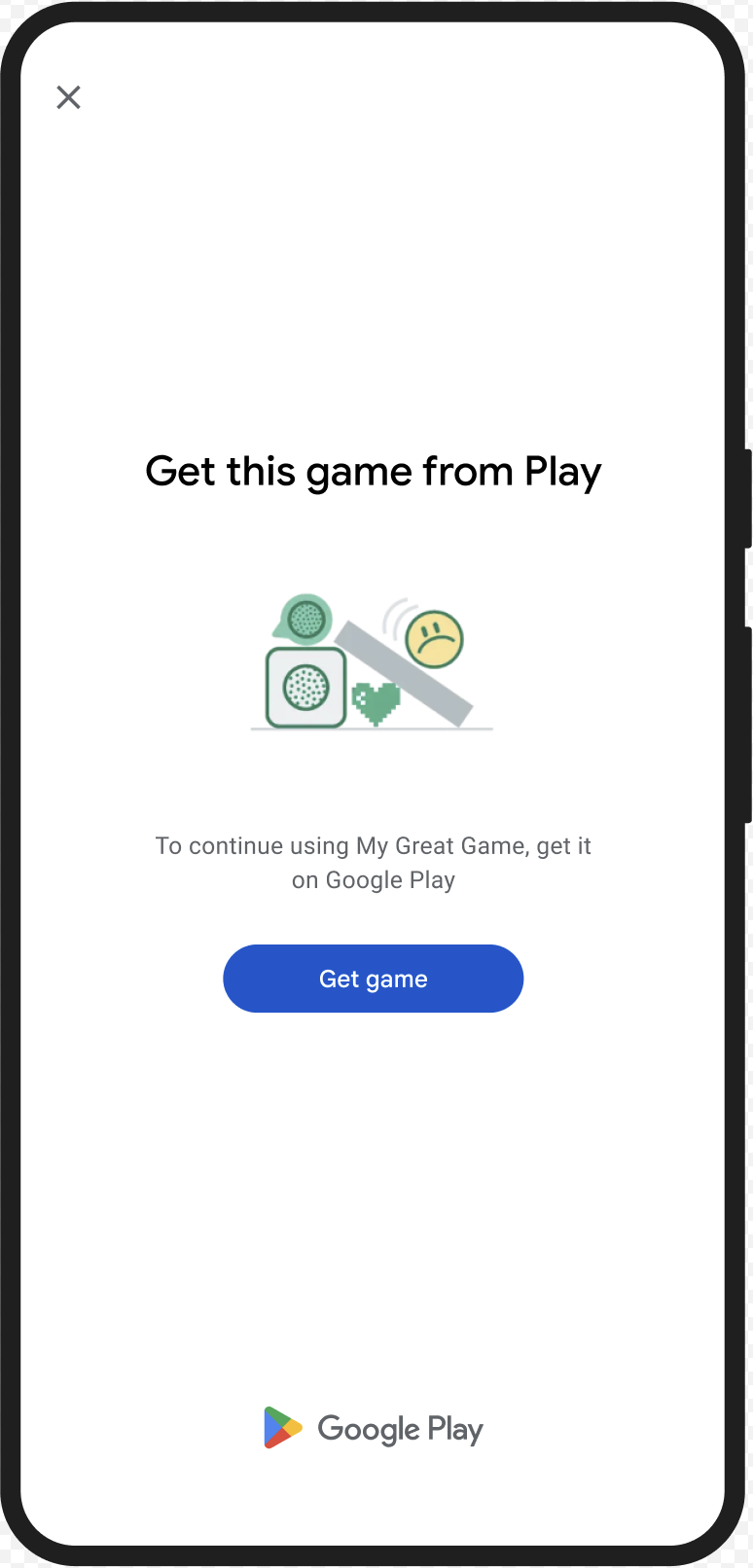
CLOSE_UNKNOWN_ACCESS_RISK (קוד סוג 2)
בעיה בתוצאה
אם הערך של environmentDetails.appAccessRiskVerdict.appsDetected הוא "UNKNOWN_CAPTURING" או "UNKNOWN_CONTROLLING", המשמעות היא שיש אפליקציות אחרות שפועלות במכשיר (לא אפליקציות שהותקנו דרך Google Play או שהוטענו מראש במחיצת המערכת על ידי יצרן המכשיר) שיכולות לצלם את המסך או לשלוט במכשיר.
תיקון
אתם יכולים להציג את תיבת הדו-שיח CLOSE_UNKNOWN_ACCESS_RISK כדי להציג למשתמש הנחיה לסגור את כל האפליקציות הלא מוכרות שעשויות לצלם את המסך או לשלוט במכשיר.
אם המשתמש מקיש על הלחצן Close all, כל האפליקציות האלה נסגרות.
דוגמה לחוויית משתמש
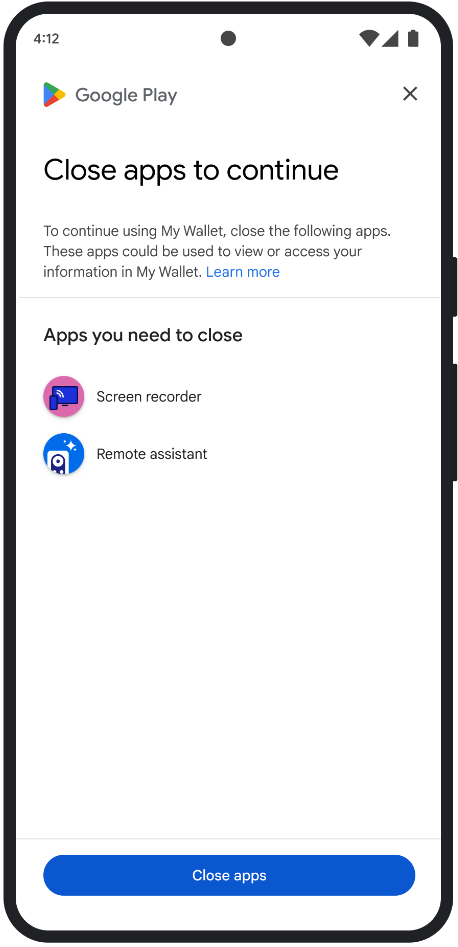
CLOSE_ALL_ACCESS_RISK (קוד סוג 3)
בעיה בתוצאה
אם environmentDetails.appAccessRiskVerdict.appsDetected מכיל את אחד מהערכים הבאים: "KNOWN_CAPTURING", "KNOWN_CONTROLLING","UNKNOWN_CAPTURING" או "UNKNOWN_CONTROLLING", המשמעות היא שיש אפליקציות שפועלות במכשיר ויכולות לצלם את המסך או לשלוט במכשיר.
תיקון
אתם יכולים להציג את תיבת הדו-שיח CLOSE_ALL_ACCESS_RISK כדי להציג למשתמש הנחיה לסגור את כל האפליקציות שיכולות לצלם את המסך או לשלוט במכשיר. אם המשתמש מקיש על הלחצן Close all, כל האפליקציות האלה נסגרות במכשיר.
דוגמה לחוויית משתמש
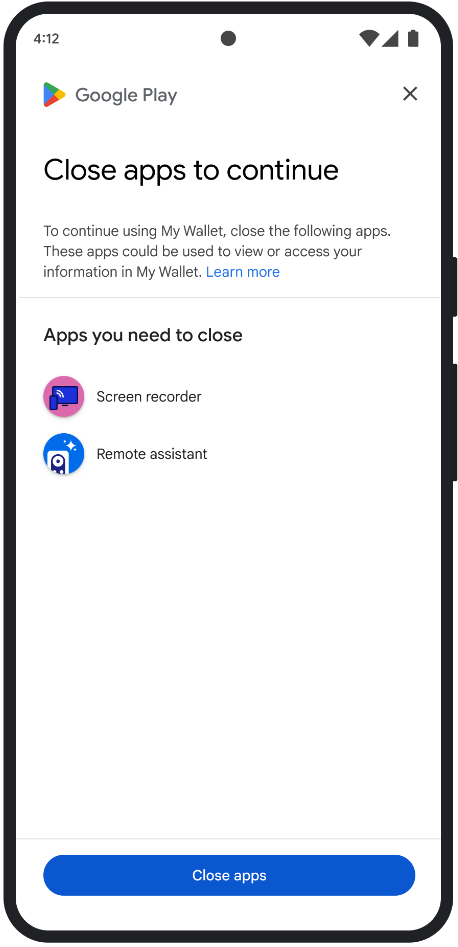
GET_INTEGRITY (קוד סוג 4)
בעיה בתוצאה
תיבת הדו-שיח הזו מתאימה לבעיות הבאות:
יושרה חלשה של המכשיר: אם
deviceRecognitionVerdictלא מכילMEETS_DEVICE_INTEGRITY, יכול להיות שהמכשיר לא מקורי ולא מאושר כמכשיר Android. לדוגמה, מצב כזה יכול לקרות אם טוען האתחול של המכשיר לא נעול או שמערכת ההפעלה של Android שנטענה בו היא לא תמונה מאושרת של היצרן.גישה לא מורשית:
appLicensingVerdict: "UNLICENSED". המשמעות היא שלמשתמש אין הרשאה לאפליקציה שלכם, וזה יכול לקרות אם המשתמש העביר אותה ממחשב או רכש אותה מחנות אפליקציות אחרת ולא מ-Google Play.אפליקציה שבוצעה בה התערבות:
appRecognitionVerdict: "UNRECOGNIZED_VERSION". המשמעות היא שהקובץ הבינארי של האפליקציה עבר שינוי או שהוא לא גרסה שמזוהה על ידי Google Play.חריגים בצד הלקוח: כשמתרחש חריג שניתן לתיקון במהלך בקשה ל-Integrity API. חריגים שניתן לפתור הם חריגים של Integrity API עם קודי שגיאה כמו
PLAY_SERVICES_VERSION_OUTDATED,NETWORK_ERROR,PLAY_SERVICES_NOT_FOUNDוכו'. אפשר להשתמש בשיטהexception.isRemediable()כדי לבדוק אם אפשר לפתור חריג באמצעות תיבת הדו-שיח.
תיקון
תיבת הדו-שיח GET_INTEGRITY נועדה לייעל את חוויית המשתמש על ידי טיפול בכמה שלבי תיקון בתהליך רציף אחד. כך המשתמש לא צריך ליצור אינטראקציה עם כמה תיבות דו-שיח נפרדות כדי לפתור בעיות שונות.
כשמבקשים את תיבת הדו-שיח, היא מזהה באופן אוטומטי אילו בעיות מתוך הבעיות שזוהו בחוות הדעת על היעד קיימות, ומספקת את השלבים המתאימים לפתרון הבעיות. כלומר, בקשה אחת לדיאלוג יכולה לטפל בכמה בעיות בבת אחת, כולל:
- תקינות המכשיר: אם מזוהה בעיה בתקינות המכשיר, בתיבת הדו-שיח יוצגו הנחיות למשתמש לשיפור סטטוס האבטחה של המכשיר כדי לעמוד בדרישות לקבלת
MEETS_DEVICE_INTEGRITY. - תקינות האפליקציה: אם מזוהות בעיות כמו גישה לא מורשית או שינוי לא מורשה באפליקציה, תיבת הדו-שיח תפנה את המשתמשים להורדת האפליקציה מחנות Play כדי לפתור את הבעיות.
- חריגים בצד הלקוח: תיבת הדו-שיח בודקת אם יש בעיות בסיסיות שגרמו לחריג ב-Integrity API ומנסה לפתור אותן. לדוגמה, יכול להיות שההודעה תבקש מהמשתמש לעדכן גרסה לא עדכנית של Google Play Services.
דוגמה לחוויית משתמש
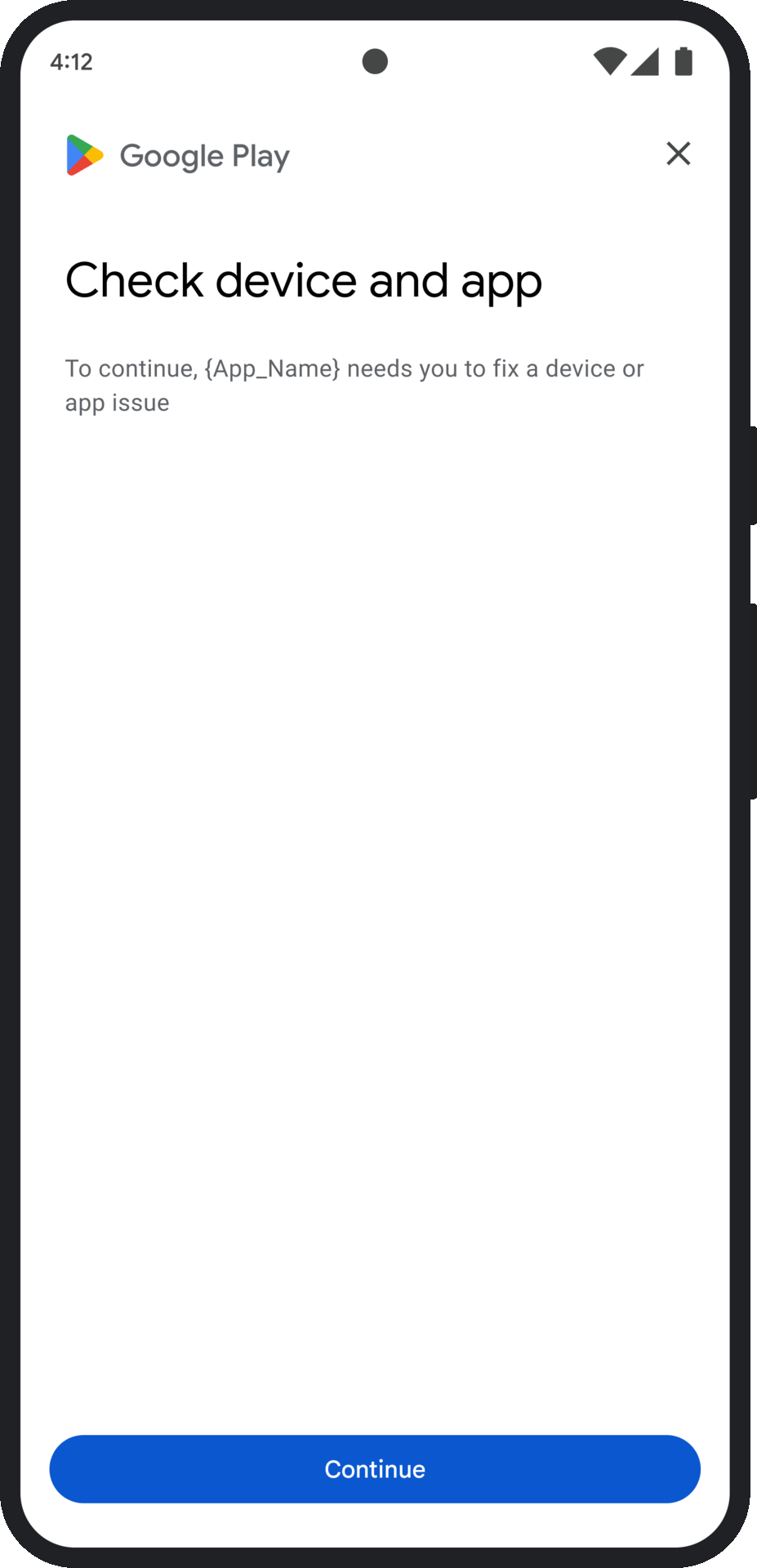
GET_STRONG_INTEGRITY (קוד סוג 5)
בעיה בתוצאה
תיבת הדו-שיח הזו נועדה לפתור את כל הבעיות שקשורות ל-GET_INTEGRITY, עם יכולת נוספת לפתור בעיות שמונעות ממכשיר לקבל פסיקה של MEETS_STRONG_INTEGRITY ולפתור בעיות שקשורות לפסיקה של Play Protect.
תיקון
GET_STRONG_INTEGRITY נועד לייעל את חוויית המשתמש על ידי טיפול בכמה שלבי תיקון בתהליך רציף אחד. בתיבת הדו-שיח מתבצעת בדיקה אוטומטית של בעיות בשלמות הכתובת, כולל:
- תקינות המכשיר: אם מזוהה בעיה בתקינות המכשיר, בתיבת הדו-שיח יוצגו הנחיות למשתמש לשיפור סטטוס האבטחה של המכשיר כדי לעמוד בדרישות לקבלת
MEETS_STRONG_INTEGRITY. סטטוס Play Protect: אם הסמל
playProtectVerdictמציין שיש בעיה, בתיבת הדו-שיח יוצגו למשתמש הוראות לפתרון הבעיה:- אם Play Protect מושבת (
playProtectVerdict == POSSIBLE_RISK), תיבת הדו-שיח תבקש מהמשתמש להפעיל אותו ולבצע סריקה של כל האפליקציות במכשיר. - אם מזוהות אפליקציות מזיקות (
playProtectVerdict == MEDIUM_RISKאוHIGH_RISK), תיבת הדו-שיח תפנה את המשתמש להסיר אותן באמצעות Google Play Protect.
- אם Play Protect מושבת (
תקינות האפליקציה: אם מזוהות בעיות כמו גישה לא מורשית או שינוי לא מורשה באפליקציה, בתיבת הדו-שיח תוצג למשתמש בקשה להוריד את האפליקציה מחנות Play כדי לפתור את הבעיה.
חריגים בצד הלקוח: תיבת הדו-שיח מנסה גם לפתור בעיות בסיסיות שגרמו לחריג ב-Integrity API. לדוגמה, יכול להיות שהאפליקציה תבקש מהמשתמש להפעיל את Google Play Services אם היא תזהה שהם מושבתים. חריגים שניתן לפתור הם חריגים של Integrity API עם קודי שגיאה כמו
PLAY_SERVICES_VERSION_OUTDATED,NETWORK_ERRORאוPLAY_SERVICES_NOT_FOUND. אפשר להשתמש בשיטהexception.isRemediable()כדי לבדוק אם אפשר לתקן שגיאה באמצעות תיבת הדו-שיח.
דוגמה לחוויית משתמש